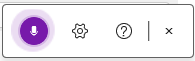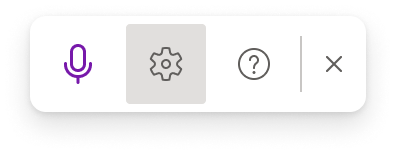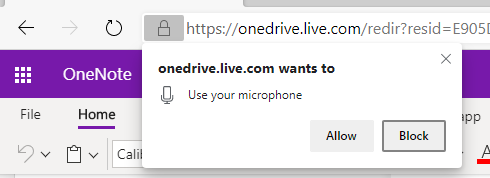Pendiktean memungkinkan Anda menggunakan ucapan ke teks untuk menulis konten di Office dengan mikrofon dan koneksi internet yang andal. Ini adalah cara cepat dan mudah untuk membuat draf, merekam catatan, dan membuat komentar.
Cara menggunakan pendiktean
-
Masuk ke Home >
-
Tunggu hingga tombol pendiktean
-
Mulailah berbicara untuk melihat teks yang muncul di layar.
Cara menggunakan pendiktean
-
Buka Beranda > Pendiktean saat masuk ke Microsoft 365 di perangkat dengan dukungan mikrofon.
-
Tunggu tombol Pendiktean sampai aktif dan mulai mendengarkan.
-
Mulailah berbicara untuk melihat teks yang muncul di layar.
Cara menggunakan pendiktean
-
Buka Beranda >
-
Tunggu hingga tombol pendiktean
-
Mulai berbicara untuk melihat teks muncul di layar
Apa yang dapat saya ucapkan?
Dalam addtion to dictating your content, you can speak commands to add punctuatation, navigate around the page, and enter special characters.
Gulir ke bawah untuk melihat daftar perintah yang tersedia dalam bahasa lain.
|
Phrase (Frasa) |
Output |
|---|---|
|
|
|
|
|
|
|
|
|
|
|
|
|
|
|
|
|
|
|
|
|
|
|
|
|
|
|
|
|
|
|
Phrase (Frasa) |
Output |
|---|---|
|
|
|
|
|
|
|
|
|
|
|
|
|
|
|
|
|
|
|
|
|
|
|
|
|
|
|
|
|
|
|
|
|
|
|
|
|
|
|
|
|
|
|
|
|
|
|
|
|
|
|
|
|
|
|
|
|
|
|
Phrase (Frasa) |
Output |
|---|---|
|
|
|
|
|
|
|
|
|
Phrase (Frasa) |
|
|---|---|
|
|
|
|
|
|
|
|
|
|
|
|
|
|
|
|
|
|
|
|
|
Penting: Item yang ditandai dengan * hanya tersedia di OneNote versi web.
|
Phrase (Frasa) |
|
|---|---|
|
|
|
|
|
|
|
|
|
|
|
|
|
|
Penting: Item yang ditandai dengan * hanya tersedia di OneNote versi web.
|
Phrase (Frasa) |
|
|---|---|
|
|
|
|
|
|
|
|
|
|
|
|
|
|
|
|
|
|
|
|
|
|
Bahasa lain
Pilih dari daftar di bawah ini untuk melihat perintah yang tersedia dalam setiap bahasa yang didukung.
Informasi Selengkapnya
Secara default, Pendiktean diatur ke bahasa dokumen Anda di Office.
Kami sedang berupaya secara aktif untuk menyempurnakan bahasa ini serta menambahkan lebih banyak bahasa dan lokal.
Bahasa yang Didukung
Bahasa Tionghoa – Tiongkok
Inggris (Australia)
Inggris (Kanada)
Inggris (India)
Inggris (Inggris)
Bahasa Inggris (Amerika Serikat)
Bahasa Prancis (Kanada)
Bahasa Prancis (Prancis)
Bahasa Jerman (Jerman)
Bahasa Hindi
Bahasa Italia (Italia)
Bahasa Jepang
Bahasa Portugis (Brasil)
Bahasa Spanyol (Spanyol)
Bahasa Spanyol (Meksiko)
Bahasa pratinjau *
Bahasa Arab (Bahrain)
Bahasa Arab (Mesir)
Arab (Arab Saudi)
Bahasa Bulgaria
Bahasa Tionghoa (Tradisional, Hong Kong)
Bahasa Tionghoa (Taiwan)
Bahasa Kroasia (Kroasia)
Ceska
Bahasa Dansk
Bahasa Belanda (Belanda)
Inggris (Selandia Baru)
Estonia
Finlandia (Finlandia)
Bahasa Yunani
Bahasa Gujarat (India)
Bahasa Ibrani
Bahasa Hungaria
Bahasa Gaelig
Bahasa Korea
Bahasa Latvi
Lithuania
Bahasa Malta
Bahasa Marathi (India)
Bokmål Norwegia
Polandia
Portugis (Portugal)
Rumania
Rusia
Slowakia
Bahasa Slovenia
Bahasa Swensk – Swedia
Bahasa Tamil (India)
Bahasa Telugu (India)
Bahasa Thai
Turki (Turki)
Bahasa Vietnam
* Bahasa pratinjau mungkin memiliki akurasi rendah atau keterbatasan dukungan tanda baca.
Klik ikon geriga untuk melihat pengaturan yang tersedia.
-
Bahasa Lisan: Menampilkan dan mengubah bahasa di menu menurun
-
Mikrofon: Menampilkan dan mengubah mikrofon Anda
-
Tanda Baca Otomatis: Mengaktifkan atau menonaktifkan tanda centang, jika tersedia untuk bahasa yang dipilih
-
Filter kata-kata yang tidak baik: Menutupi frasa yang berpotensi sensitif dengan ***
-
Mengatakan "hapus" dengan sendirinya menghapus kata atau tanda baca terakhir sebelum kursor.
-
Mengatakan "hapus itu" akan menghapus ucapan terakhir yang diucapkan.
Tips ini berfungsi dengan OneNote versi web:
-
Anda dapat menebalkan, memiringkan, menggarisbawahi, atau mencoret kata atau frasa. Contohnya adalah mendikte "tinjau besok pukul 17.00", lalu mengatakan "tebalkan besok" yang akan meninggalkan Anda dengan "tinjau besok pukul 17.00"
-
Coba frasa seperti "kata terakhir tebal" atau "garis bawah kalimat terakhir."
-
Mengatakan "tambahkan komentar lihat besok ini" akan menyisipkan komentar baru dengan teks "Lihat besok ini" di dalamnya.
-
Mengatakan "tambahkan komentar" dengan sendirinya akan membuat kotak komentar kosong tempat Anda dapat mengetikkan komentar.
-
Untuk melanjutkan pendiktean, silakan gunakan pintasan keyboard ALT + ' atau tekan ikon Mikrofon di menu pendiktean mengambang.
-
Tanda mungkin muncul di bawah kata-kata dengan alternatif yang mungkin salah kita dengar.
Jika kata yang ditandai sudah benar, Anda dapat memilih Abaikan.
Layanan ini tidak menyimpan data audio atau transkripsi teks.
Ucapan Anda akan dikirimkan ke Microsoft dan hanya digunakan untuk menghasilkan teks.
Untuk informasi selengkapnya tentang pengalaman analisis konten Anda, lihat Pengalaman Terhubung di Office.
Pemecahan masalah
Jika Anda tidak dapat menemukan tombol untuk memulai dikte:
-
Pastikan Anda memiliki Windows 10 atau yang lebih baru
-
Pendiktean tidak tersedia di Office 2016 atau 2019 untuk Windows tanpa Microsoft 365
Jika Anda melihat tombol Pendiktean berwarna abu-abu
-
Pastikan catatan tidak berada dalam status Read-Only.
Mikrofon tidak memiliki akses
Jika Anda melihat "Kami tidak memiliki akses ke mikrofon Anda":
-
Pastikan tidak ada aplikasi atau halaman web lain yang menggunakan mikrofon dan coba lagi
-
Refresh, klik Pendiktean, dan beri izin browser untuk mengakses mikrofon
Jika Anda melihat "Ada masalah dengan mikrofon Anda" atau "Kami tidak dapat mendeteksi mikrofon Anda":
-
Pastikan mikrofon dicolokkan
-
Uji mikrofon untuk memastikan mikrofon berfungsi
-
Periksa pengaturan mikrofon di Panel Kontrol
-
Lihat juga Cara menyiapkan dan menguji mikrofon di Windows 10
-
Di Surface yang menjalankan Windows 10: Menyesuaikan pengaturan mikrofon
Jika Anda melihat pesan "Pendiktean tidak dapat mendengar Anda" atau jika tidak ada yang muncul di layar saat Anda mendikte:
-
Pastikan mikrofon Anda tidak dimatikan suaranya
-
Menyesuaikan tingkat input mikrofon Anda
-
Berpindah ke lokasi yang lebih tenang
-
Jika menggunakan mikrofon bawaan, pertimbangkan untuk mencoba lagi dengan headset atau mikrofon eksternal
Jika Anda melihat banyak output kata yang keliru atau kata yang terlewat:
-
Pastikan Anda menggunakan koneksi internet yang cepat dan andal
-
Hindari atau hilangkan suara latar belakang yang dapat mengganggu suara Anda
-
Cobalah berbicara dengan lebih sengaja
-
Periksa untuk melihat apakah mikrofon yang Anda gunakan perlu dimutakhirkan